OpenGLの設定 [ nVIDIA (R) 社製 ]
グラフィックカードの旧製品に付属されている、バージョンの古い一部のドライバソフトウェアで、 OpenGLの色深度のみを変更できるものがあります。
その場合、OpenGLの色深度を32ビットに設定することで改善される場合があります。
その場合、OpenGLの色深度を32ビットに設定することで改善される場合があります。
手順
(1)[[詳細設定ボタン]をクリックしてグラフィックカードのプロパティで、
nVIDIA 製品のタグを開きます。(例では、GeForce4 MX 420)
(2)左側のウインドウで [パフォーマンスと品質の設定] > [OpenGLの設定]
を選択します。
(3)右側のウインドウの [テクスチャ用の表示色数の初期設定] を
[デスクトップのカラー深度を使用] 、または [常に32bppを使用] を選択します。
(4)[OK] をクリックして設定を終わります。
(※環境により再起動が必要な場合があります。)
(5)3DXを表示している場合は、ページを再読み込みします。
(1)[[詳細設定ボタン]をクリックしてグラフィックカードのプロパティで、
nVIDIA 製品のタグを開きます。(例では、GeForce4 MX 420)
(2)左側のウインドウで [パフォーマンスと品質の設定] > [OpenGLの設定]
を選択します。
(3)右側のウインドウの [テクスチャ用の表示色数の初期設定] を
[デスクトップのカラー深度を使用] 、または [常に32bppを使用] を選択します。
(4)[OK] をクリックして設定を終わります。
(※環境により再起動が必要な場合があります。)
(5)3DXを表示している場合は、ページを再読み込みします。
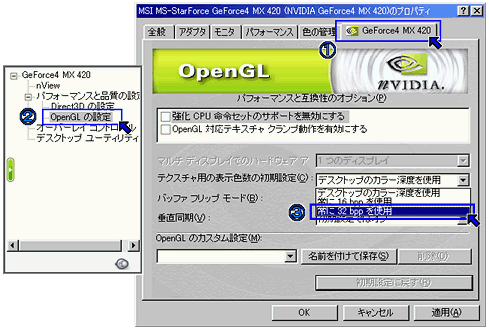
(※)表中の社名、製品名はそれぞれの会社の商標あるいは登録商標です。本文中には初出以外TM,およびRマークは明記しておりません。

